Besplatni grafički uređivač paint.net dobra je proračunska alternativa skupom Adobe Photoshopu. Paint se neprestano širi dok entuzijasti širom svijeta razvijaju besplatne dodatke za njega.

Upute
Korak 1
Preuzmite set dodataka (dodataka) pyrochild dodataka sa autorove stranice kao zip arhivu i smjestite ga u mapu C: / Program Files / Paint. NET / Effects. Ako ste ovaj grafički uređivač instalirali na drugi pogon, zamijenite C željenim slovom. Desnom tipkom miša kliknite ikonu arhive i odaberite "Extract to current folder". Ako je Paint.net bio pokrenut, ponovo pokrenite program. Nakon novog pokretanja, nove stavke bit će dodane na izbornik Effects (Učinci).
Korak 2
Napunite pozadinski sloj prikladnom bojom pomoću alata Paint Bucket ili Gradient. Kliknite ikonu "Dodaj novi sloj" na ploči Slojevi ili upotrijebite prečac Ctl + Shift + N. Na paleti navedite boju teksta. Pritisnite tipku T da biste aktivirali alat Type. Odaberite vrstu i veličinu fonta na traci svojstava. Napišite svoj tekst.
3. korak
Iz izbornika Effects idite na odjeljak Object i kliknite Outline Object. Ovaj dodatak daje sjenku objektu. Odaberite boju sjene, širinu i mekoću. Odredite kut odbijanja (Kut).
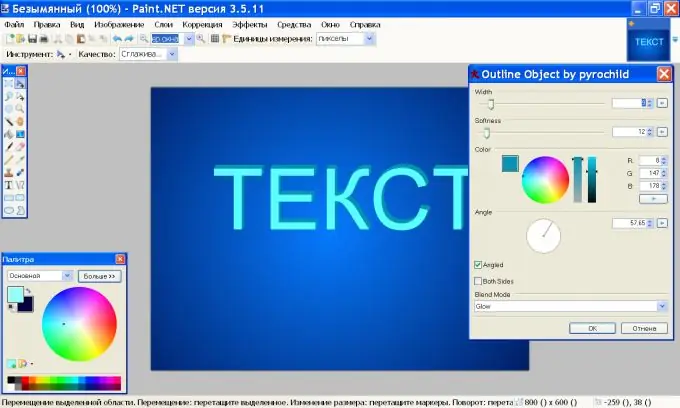
4. korak
Na istom izborniku Efekti, pod Objekt, kliknite Trag. Ovaj dodatak stvara učinak praćenja objekta u pokretu. Postavite odgovarajuće vrijednosti za njegove parametre kako bi slova izgledala trodimenzionalno i kliknite U redu.
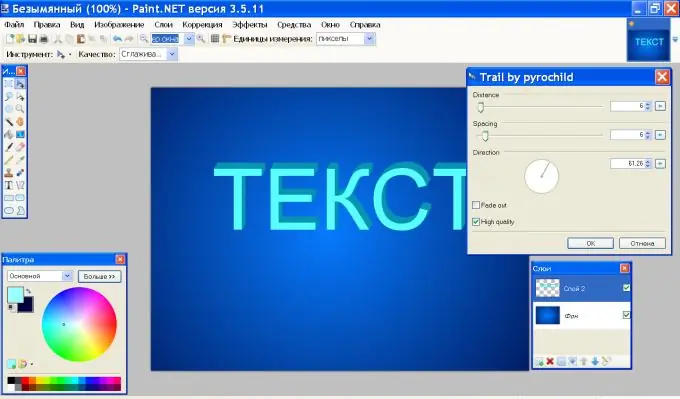
Korak 5
Postoji još jedan način za stvaranje 3d efekta. Preuzmite dodatak za efekt BoltBaita sa stranice autora i instalirajte kako je opisano u stavku 1. Stvorite sloj i nazovite ga "Tekst". Napišite bilo koji tekst, odaberite boju, vrstu i veličinu fonta. Na alatnoj traci odaberite "Magic Wand", postavite način odabira na "Add (merge)" i kliknite jedno po jedno slovo. Sad bi trebao biti odabran sav tekst.
Korak 6
Odaberite alat Gradient, postavite boje prednjeg plana i pozadine i postavite način miješanja na Linear (Reflected). Nacrtajte vodoravnu liniju preko središta sloja i prilagodite širinu gradijenta. Pritisnite Esc.
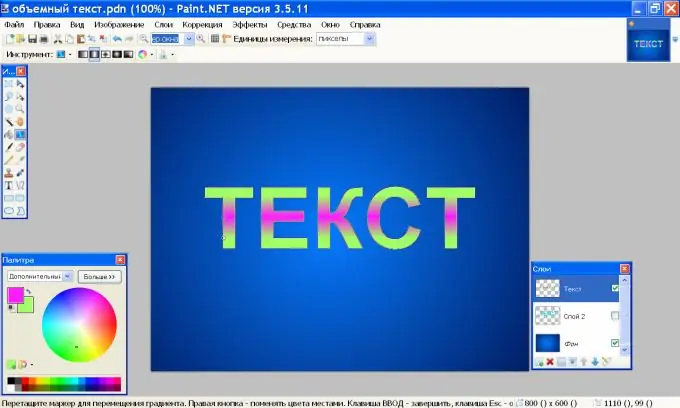
7. korak
Idite na izbornik Effects i u grupi Render kliknite Shape 3D. U odjeljku Mapa tekstura odaberite Polusfernu kartu. U odjeljku Rotacija objekta postavite Axis-1 = 25. U odjeljku Osvjetljenje poništite opciju UKLJUČENO. Kliknite U redu.
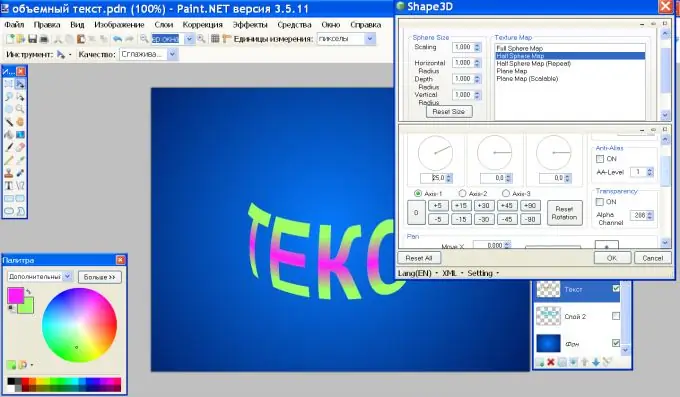
Korak 8
Na ploči Slojevi kliknite ikonu Dvostruki sloj i preimenujte stari sloj Sjena. Sloj "Tekst" trebao bi biti iznad sloja "Ispuštanje sjene". Aktivirajte Drop Shadow, idite na izbornik Effects (Efekti) i u grupi Blur (Zamagljivanje) kliknite Zoom in (Uvećaj). Postavite vrijednost parametra "Omjer zumiranja" na 90.
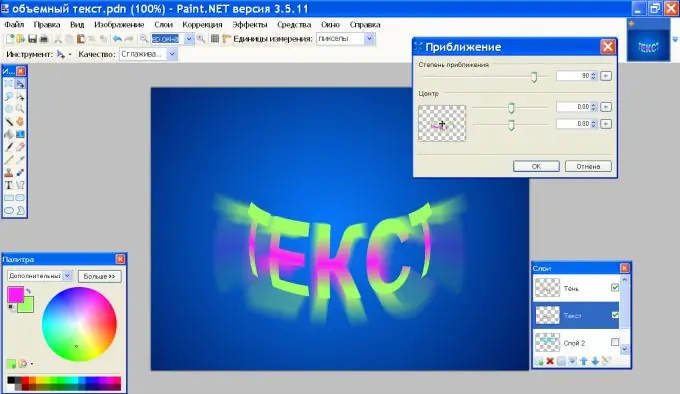
Korak 9
U izborniku "Prilagođavanja" odaberite naredbu Transparentnost i postavite vrijednost Transparent = 40. Vaš će tekst dobiti na glasnoći.
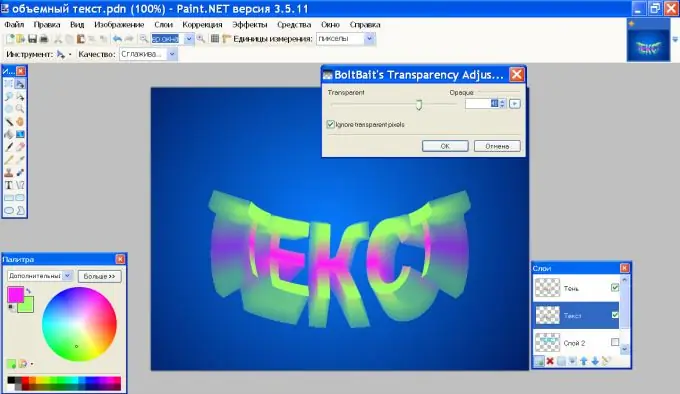
Korak 10
Aktivirajte sloj "Tekst" (gore) i kliknite alat "Odabir pravokutne regije". Odaberite tekst okvirom i pritisnite tipku M. Pomoću miša povucite ručke i razvucite slova tako da se u potpunosti podudaraju po veličini s prednjim dijelom teksta na sloju "Shadow".

11. korak
Na izborniku Efekti, u grupi Objekt, kliknite Outline object da biste dodali obris slovima. Odaberite boju obrisa i veličinu crte. Kliknite U redu.






